Aktivieren/Deaktivieren von Verhaltensweisen mit dem Verhaltens-Manager
Modi, Geschwindigkeitselemente und Bewegungsausführung in der Registerkarte Verhaltens-Einstellungen können manuell aktiviert oder deaktiviert werden, um die vom Charakter verwendeten Ressourcen anzupassen.
- Setzen Sie einen Charakter in ein neues Projekt ein.

- Stellen Sie sicher, dass die iMD-Daten dem Charakter zugewiesen
wurde. In diesem Fall werden Casual_All_M.iMD und Athletic
Run_M.iMDExt eingesetzt.
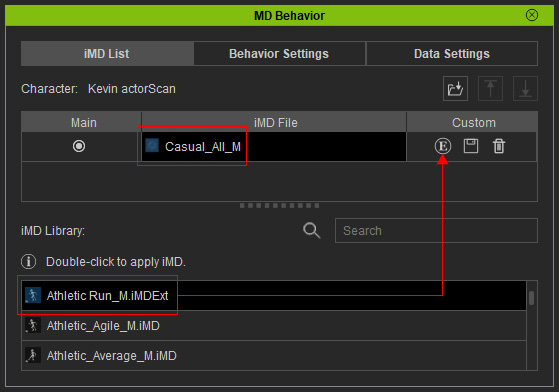
- MD Verhaltens-Bedienfeld starten.
Aktivieren/Deaktivieren von Modi und Geschwindigkeiten
- Wie Sie sehen können, enthält die Modus-Baumansicht aktivierte
und deaktivierte Knoten.
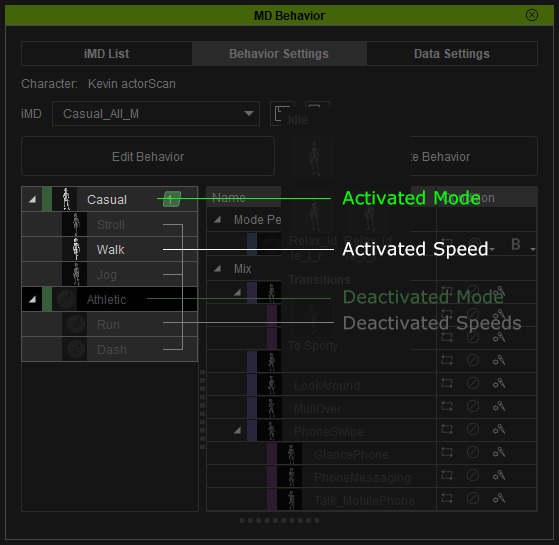
- Um die Knoten zu aktivieren oder zu deaktivieren, klicken Sie auf den Button Verhalten bearbeiten.
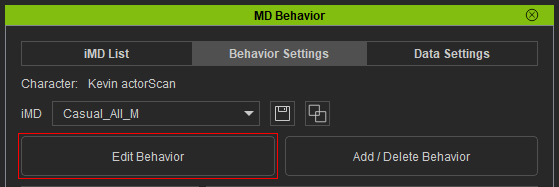
Sie sehen die Kontrollkästchen der Knotenpunkte.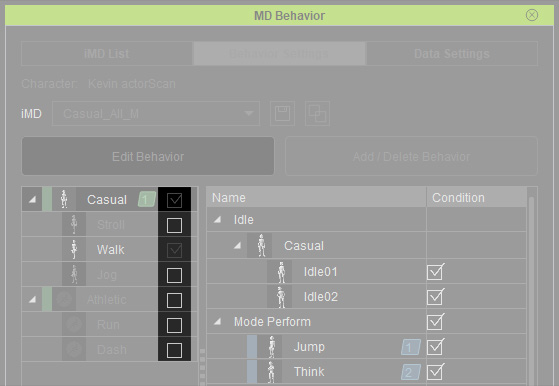
 Hinweis:
Hinweis:Es muss mindestens ein aktivierter Modus mit einem aktivierten Geschwindigkeitsknoten vorhanden sein. Wenn es also nur einen Modus und eine Geschwindigkeit gibt, können Sie diese Elemente nicht deaktivieren.
- Aktivieren oder
deaktivieren Sie den Modus oder die Geschwindigkeitsknoten nach
Ihren Wünschen (in diesem Fall ist alles aktiviert).
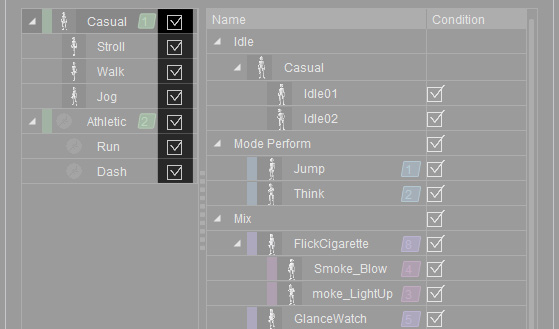
- Klicken Sie auf den Übernehmen-Button, um die Anpassungen zu akzeptieren.
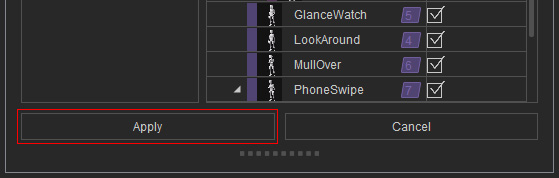
Die Knotenpunkte werden entsprechend aktiviert.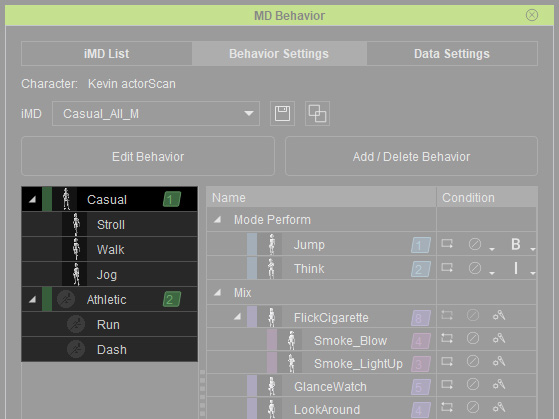
- Sie können nun die Hotkeys festlegen, die diese Modi auslösen.
Aktivieren / Deaktivieren von Ausführungs- oder Mixer / Sub-Mixer-Bewegungen
- Wählen Sie einen der beiden Geschwindigkeitsknoten in der linken
Strukturansicht. Sie können die integrierten Ausführungsbewegungen
sehen, die aktiviert oder deaktiviert sein können.
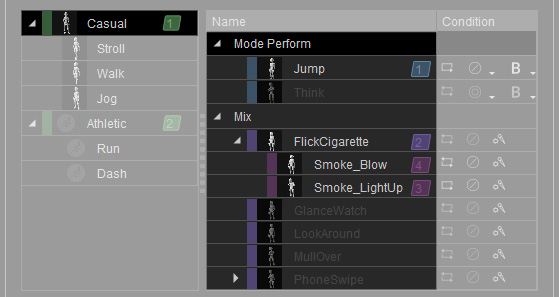
- Modus-Knoten ausgewählt: Das rechte Fenster zeigt die Bewegungen des Modus "Ausführen", des Mixers und des Sub-Mixers an.
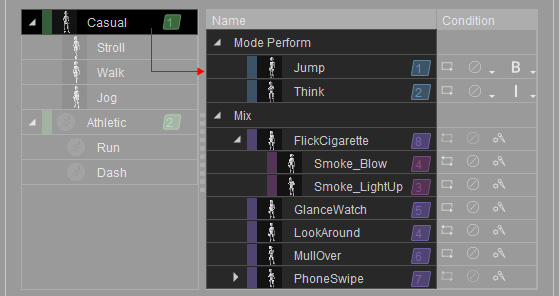
- Geschwindigkeits-Knoten ausgewählt: Im rechten Fensterbereich werden die spezifischen Ausführungs-Bewegungen für die Geschwindigkeit angezeigt.
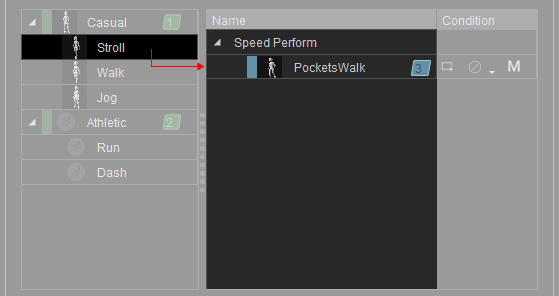
- Modus-Knoten ausgewählt: Das rechte Fenster zeigt die Bewegungen des Modus "Ausführen", des Mixers und des Sub-Mixers an.
- Um den Status der Ausführungs-Bewegungen anzupassen, klicken Sie auf den Button Verhalten bearbeiten.
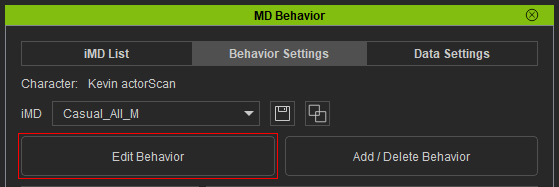
Beachten Sie die Kontrollkästchen in der Rubrik Zustand im Listenbereich.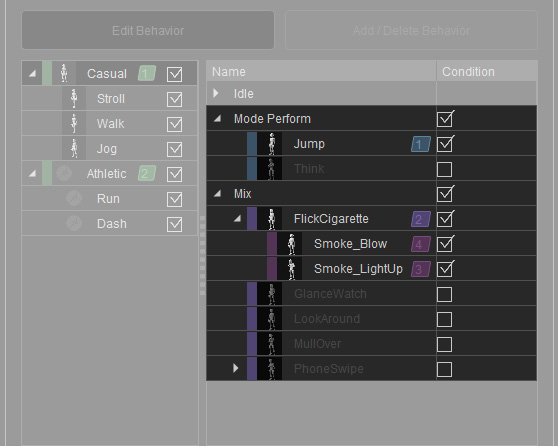
Die Ruhebewegungen werden ebenfalls in diesem Fenster aufgelistet. Sie können die Elemente und ihre entsprechenden Ruhebewegungen aktivieren oder deaktivieren.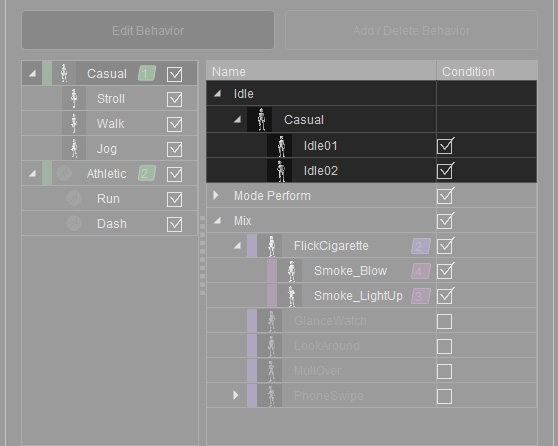
- Aktivieren oder deaktivieren Sie die Bewegungen je nach Bedarf
(in diesem Fall sind alle aktiviert).
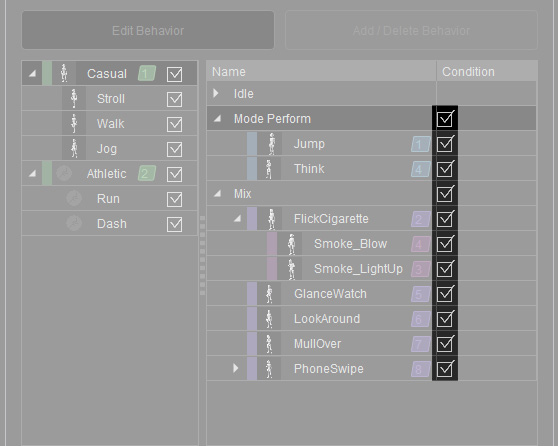
- Klicken Sie auf den Button Übernehmen, um die Änderungen zu bestätigen.
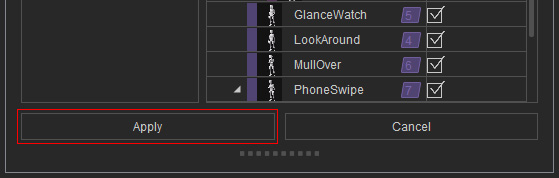
- Sie können nun die Hotkeys festlegen, die diese Ausführungs-, Mixer- und Sub-Mixer-Bewegungen auslösen.

